WhatsApp Kamera Sorununu Düzeltmenin 13 Yolu – TechCult
Çeşitli / / April 25, 2023
WhatsApp, ücretsiz olarak sunulan uluslararası bir mesajlaşma yazılımı uygulamasıdır. Anlık mesajlaşma, sesli arama ve görüntülü arama sağlar. Ancak, görüntülü arama sırasında WhatsApp kamerasının bulanıklaştığını gözlemlemiş olabilirsiniz. Burada, yakınlaştırılmış ve bulanık problem olan WhatsApp kamerasını nasıl düzelteceğinizi öğreneceksiniz.

İçindekiler
WhatsApp Kamera Sorunu Nasıl Onarılır
Dünyanın her yerinden insanlar bu sosyal platformu kullanıyor. Ağ verilerini veya Wi-Fi'yi kullanarak WhatsApp'a erişebilirsiniz. Belgeleri, resimleri, videoları, canlı konumları, mevcut konumları, sesleri ve kişileri paylaşabileceğiniz WhatsApp'ta bulunan paylaşma seçeneğine sahipsiniz. WhatsApp üzerinden de ödeme yapabilir ve anket oluşturabiliriz. Resim veya video paylaşırken bunları telefon galerimizden paylaşabilir veya WhatsApp kamerasını kullanarak canlı bir fotoğraf çekebiliriz. Bazen WhatsApp kameranızla ilgili bir sorunla karşılaşmış olabilirsiniz.
Hızlı cevap
WhatsApp kamerasının bulanık olması gibi geçici hataları veya aksaklıkları ve daha fazlasını önlemek için WhatsApp uygulamanızı en son sürüme güncelleyebilirsiniz.
WhatsApp Kameram Neden Bulanık?
Android kullanıyorsanız, WhatsApp messenger kamera ile çekilen görüntülerin düşük kalitede olduğunu gözlemlemiş olabilirsiniz. WhatsApp kameranızın bulanık olduğunu hiç gözlemlediniz mi? İşte bunun temel nedenleri.
- Android söz konusu olduğunda, her uygulamanın, cihazınızın kamerasından daha düşük kalitede olabilecek kendi kamerası vardır. Bu nedenle WhatsApp kameralarını kullanarak çektiğiniz fotoğraf bulanık çıkıyor. Android'de kamera sorununu önlemek için telefonunuzun kamerasını manuel olarak seçebilirsiniz.
- WhatsApp, indirilebilir resim ve videolar göndermeyi tercih eder. Bunun için WhatsApp kamerasını kullandığınızda sıkıştırır ve dolayısıyla netlik azalır. WhatsApp kamerasının bulanık olmasının temel sebepleri bunlar.
WhatsApp şimdiye kadar pek çok güncelleme ile karşımıza çıktı. Süreç boyunca, WhatsApp sayfasından ayrılmadan çekim yapmak ve medya paylaşmak için yerleşik kamerayı tanıttı. Ancak beta sürümü yayınlanırken kamerayla ilgili bir hata oluştu ve ne yazık ki normal sürümlere de sıçradı. Sonuç olarak, kullanıcılar kamera yakınlaştırma sorunuyla karşı karşıya kalıyor. WhatsApp kamera yakınlaştırma sorununu çözelim. İşte WhatsApp kamera sorununu çözme yöntemleri.
Yöntem 1: PC'yi yeniden başlatın
Herhangi bir sorun giderme yöntemine gitmeden önce cihazı yeniden başlatmak her zaman iyidir.
1. uzun basın güç düğmesi cep telefonunuzdan.
2. Musluk Tekrar başlat.
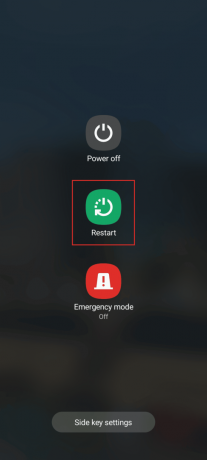
Yöntem 2: WhatsApp'ı Güncelleyin
Uluslararası bir haberci olarak WhatsApp sorunu çözmüş olabilir. Gecikmiş olabilirsin. Sorunun çözülüp çözülmediğini kontrol etmek için WhatsApp messenger'ı güncellemeniz gerekir. Sadece WhatsApp durumunda değil, aslında her uygulama için, özelliklerinden herhangi biriyle ilgili bir sorunla karşı karşıya kalırsanız, yapmanız gereken ilk şey güncelleme olup olmadığını kontrol etmektir. En son sürümde büyük olasılıkla WhatsApp kamera sorununu çözmüş olabilir. anlayalım whatsapp nasıl güncellenir rehberimizi okuyarak.

Ayrıca Oku:WhatsApp Kamera Ayarları Nasıl Değiştirilir?
Yöntem 3: WhatsApp Önbelleğini Temizle
Her uygulama, görevleri gerçekleştirmek için arka planda bir miktar önbellek toplar. Ve böylece WhatsApp. Büyük bir önbellek koleksiyonu, uygulamada hatalara yol açacaktır. WhatsApp ayrıca, depolanan sınırsız önbellek nedeniyle kamera yakınlaştırma ve indirme başarısızlığı hatalarıyla karşı karşıya. Uygulamanın arızalanmasını önlemek için bu önbelleği düzenli olarak temizlemeniz gerekir. için rehberimizi okuyun Android'de önbelleği temizle.

Yöntem 4: WhatsApp'ı yeniden başlatın
Herhangi bir uygulamanın hatalı çalıştığını fark ederseniz, uygulamayı zorla durdurarak düzeltmenin iyi bir yoludur. Burada ayrıca kamera yakınlaştırma sorununu düzeltmek için WhatsApp messenger'ı durdurmaya zorlayabilirsiniz. Bu işlemi bu şekilde gerçekleştirebilirsiniz.
1. Uzun dokunma WhatsApp Messenger.
2. Şuna dokunun: bilgi uygulama bilgi sayfasına gitmek için oradaki simge.
3. Uygulama bilgileri sayfasında, simgesine dokunun. Durdurmaya Zorla altta.
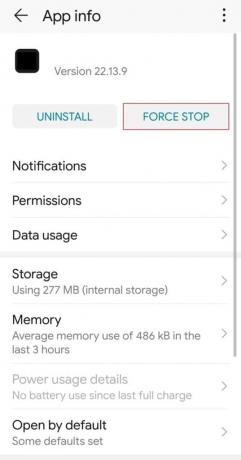
4. Ardından, başlat Naber Tekrar.
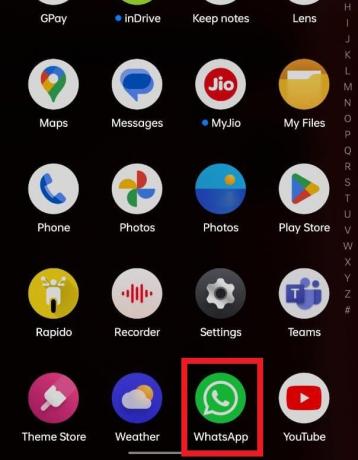
Yöntem 5: Depolama Alanını Temizle
WhatsApp kamera yakınlaştırma sorunu, yetersiz depolama nedeniyle ortaya çıkmış olabilir. Bu nedenle, cihazınızın yeterli depolama alanına sahip olduğundan emin olmalısınız. Cihazınızın depolama alanını temizlemek için istenmeyen dosyaları silmeyi deneyin.
1. git Dosya Yöneticisi başvuru.
2. Sekme klasör simgesi tepede. Artık toplam depolama alanının ne kadarının kullanıldığını görebilirsiniz.
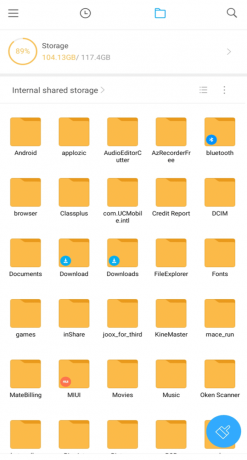
3. Depolama alanınız doluysa, istenmeyen dosyaları kaldırmayı deneyin. için rehberimizi takip edin Android'de yetersiz depolama kullanılabilir hatasını düzeltin.

Ayrıca Oku:İndirilmeyen WhatsApp Görüntülerini ve Medyayı Düzeltin
Yöntem 6: Kamera Uygulamasını Kullanın
Dahili kameralı WhatsApp yakınlaştırılmış kamera ile karşı karşıya olduğunuz için, cihazınızda bulunan kamera uygulamasını tercih edebilirsiniz. Cihazınızın kamerasını kullanarak fotoğraf çekebilir veya video çekebilir ve ardından bunları göndermek veya WhatsApp durumu olarak ayarlamak için WhatsApp'tan ekleyebilirsiniz.
Yöntem 7: WhatsApp'ı Yeniden Yükleyin
Bu yöntemle devam etmek için öncelikle değerli verilerinizi kaybetmemeniz için sohbet yedeklemesi yapmanız gerekir. Bundan sonra adımları izleyin.
Not: WhatsApp verilerinizi yedeklemek ve geri yüklemek için şu konudaki kılavuzumuzu izleyin: Eski WhatsApp sohbetlerini yeni Telefonunuza Nasıl Aktarırsınız?. Verilerinizi yedeklediyseniz, WhatsApp'ı yeniden yüklemek için aşağıda belirtilen adımları izleyin.
1. Açık Google Oyun mağazası ve ara Naber.
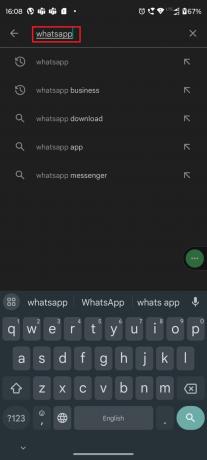
2. Üzerine dokunun NaberHaberci.

3. Üzerine dokunun Kaldır.
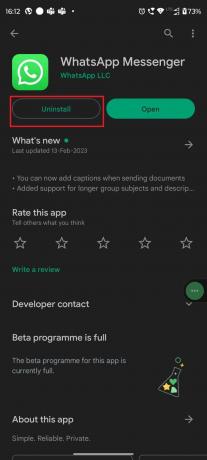
4. Şimdi tekrar ara Naber Açık Oyun mağazası ve üzerine dokunun Düzenlemek.

5. Uygulama yüklendikten sonra üzerine dokunun. Açık.

6. Son olarak, verilerinizi geri yükleyin (isterseniz)
Bunlar, yakınlaştırılan WhatsApp kamera sorununu çözmenin yöntemleridir. Bunlardan herhangi biri kesinlikle sorununuzu çözecektir. WhatsApp'ta yakınlaştırılmış kamerayla karşılaşan arkadaşlarınızdan herhangi birini gözlemlerseniz, yukarıdaki yöntemleri önererek onlara yardımcı olun.
WhatsApp Videom neden Bulanık?
Bu makale, WhatsApp videomun neden bulanık olduğu konusunda sizi en iyi şekilde yönlendirecektir.
- Video, Yerel Cihazda silindi
- Zayıf İnternet Bağlantısı
- Depolama Kapasitesi Aşıyor
- Yanlış Kamera Açısı
- Düşük ışık
- Cihazda Kamera Merceği Sorunu
Artık WhatsApp videom neden bulanık diye cevap verebilirsiniz.
Ayrıca Oku:WhatsApp, Sohbet İçinde Sabitlenmiş Mesajlar Üzerinde Çalışıyor
Bulanık WhatsApp Görüntülü Arama nasıl düzeltilir
Bir WhatsApp görüntülü araması sırasında çoğu zaman bulanık video, zayıf bağlantıdan kaynaklanır. Bulanık görüntülü görüşmeyi önlemek için düzeltmeniz gerekiyor. Bunun dışında burada bazı sorun giderme ipuçları verilmiştir.
Yöntem 1: Kamera Lensini Temizleyin
Bulanık bir görüntülü aramayla karşılaştığınızda kontrol etmeniz gereken ilk şey, cihazınızın kamera merceğini temizlemektir. Mercek üzerindeki lekeler, bulanık bir videoya neden olur.
Yöntem 2: Yeterli Aydınlatma
Siz ve eşinizin aydınlatmanın yeterli olduğu alanda olduğunuzdan emin olun. Karanlıksa, kamera yüzleri algılamaz ve bulanık görüntülerle sonuçlanır.
Yöntem 3: Depolama Alanını Kontrol Edin
Boşalan depolama alanı, bulanık WhatsApp görüntülü görüşmesinin nedeni olacaktır. Önbelleği temizlemeye devam edin ve cihazınızın depolama alanını artırın.
Yöntem 4: İndirmeleri Duraklat
Cihazınızda görüntülü arama gerçekleştirirken herhangi bir indirme işlemi yapılırsa, düşük kaliteli bir videoya neden olur. Bunu önlemek için, arama sırasında tüm indirmeleri duraklatın.
Yöntem 5: Arka Plan Verilerini Etkinleştir
Arka planda çalışan bazı gizli uygulamalar var. Depolama alanından tasarruf etmek için onları durdurmaya zorlamanız gerekir. Ve bu nedenle, iyi bir WhatsApp görüntülü arama kalitesi elde etmek için. Bu şekilde, arka planda çalışan uygulamaları durdurmaya zorlayabilirsiniz.
1. Gitmek Ayarlar Daha önce yaptığınız gibi uygulama.

2. Şimdi, üzerine dokunun Uygulamalar.

3. Ardından, üzerine dokunun Uygulamaları yönet bunu takiben Naber gosterildigi gibi.
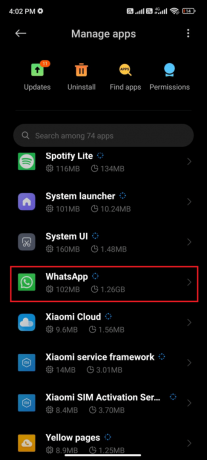
4. Ardından, üzerine dokunun Kısıtlanmış veri kullanımı.

5. Şimdi, seçtiğinizden emin olun Wifi Ve Mobil veri (SIM 1) Ve Mobil veri (SIM 2) uygunsa. Ardından dokunun TAMAM.

Bunlar, bulanık WhatsApp görüntülü görüşmesini düzeltmenin yollarıdır. Aynı şeyle karşı karşıyaysanız, ne bekliyorsunuz? Devam edin ve bu yöntemleri deneyin. Kesinlikle kendin düzelteceksin.
Ayrıca Oku:WhatsApp, Android Kullanıcıları için Sesli Sohbet Başlatacak
Yöntem 6: WhatsApp Desteği ile İletişime Geçin
Yukarıdaki tüm yöntemleri denediyseniz ve hala WhatsApp kamerayla ilgili sorunla karşılaşıyorsanız, yaklaşabilirsiniz. WhatsApp desteği. Sorununuzu çözmek için son çaredir. Bu şekilde WhatsApp destek ekibiyle iletişime geçebilirsiniz.
1. Açık WhatsApp Messenger.
2. Musluk üç nokta sağ üst köşede
3. git Ayarlar.

4. Musluk Yardım.
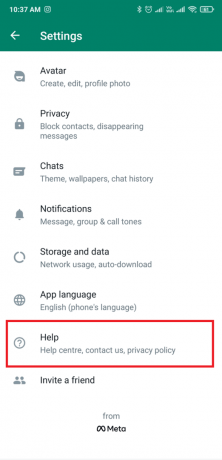
5. Musluk Yardım Merkezi ve sorununuzu arama kutusuna yazabilir veya oradaki sık sorulan sorulardan arama yapabilirsiniz. Sorun gidermenin yolunu bulabilirsiniz.
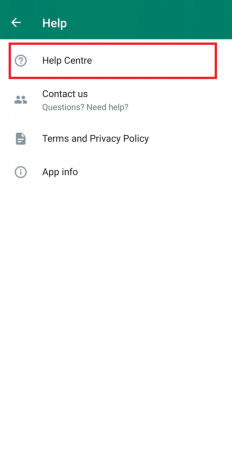
Tavsiye edilen:
- Spectrum Uygulaması için En İyi 21 Akıllı TV
- Walgreens Fotoğrafları İade Edilebilir mi?
- WhatsApp'ta Fotoğraflar Nasıl Silinir?
- Gösterilmeyen WhatsApp Çıkartmalarını Düzeltmenin 7 Yolu
Umarız bu doküman size en iyi şekilde sorun giderme konusunda yol gösterebilir whatsapp kamera sorunu. Herhangi bir sorunuz veya öneriniz varsa, bunları aşağıdaki yorumlar bölümüne bırakmaktan çekinmeyin. Artık WhatsApp yakınlaştırılmış kamera sorununu gidermek için başka birinin yardımına ihtiyacınız yok.
Elon, TechCult'ta bir teknoloji yazarıdır. Yaklaşık 6 yıldır nasıl yapılır kılavuzları yazıyor ve birçok konuyu ele aldı. Windows, Android ve en son hileler ve ipuçları ile ilgili konuları ele almayı seviyor.



